Z4Mplus/Z6Mplus/R4Mplus. Skrócony opis
|
|
|
- Franciszek Krzemiński
- 8 lat temu
- Przeglądów:
Transkrypt
1 Z4Mplus/Z6Mplus/R4Mplus Skrócony opis
2 2005 ZIH Corp. The copyrights in this manual and the label print engine described therein are owned by Zebra Technologies Corporation. Unauthorized reproduction of this manual or the software in the label print engine may result in imprisonment of up to one year and fines of up to $10,000 (17 U.S.C.506). Copyright violators may be subject to civil liability. This product may contain ZPL, ZPL II, and ZebraLink programs; Element Energy Equalizer Circuit; E3 ; and AGFA fonts. Software ZIH Corp. All rights reserved worldwide. ZebraLink and all product names and numbers are trademarks, and Zebra, the Zebra logo, ZPL, ZPL II, Element Energy Equalizer Circuit, and E3 Circuit are registered trademarks of ZIH Corp. All rights reserved worldwide. CG Triumvirate is a trademark of AGFA Monotype Corporation. All rights reserved worldwide. CG Triumvirate font AGFA Monotype Corporation. Intellifont portion AGFA Monotype Corporation. All rights reserved worldwide. UFST is a registered trademark of AGFA Monotype Corporation. All rights reserved worldwide. All other brand names, product names, or trademarks belong to their respective holders. Nr zamówienia klienta 13293L-141 Nr części producenta 13293L-141 Wer. A
3 Z4Mplus/Z6Mplus/R4Mplus Skrócony opis Niniejsza podręczna instrukcja zawiera podstawowe informacje na temat instalacji i obsługi drukarki. Szczegółowe informacje zawiera podręcznik użytkownika (część nr 13163L-001). Dla drukarki oferowane jest także oprogramowanie do drukowania naklejek. Dalsze informacje można uzyskać kontaktując się z dystrybutorem lub Zebra Technologies Corporation pod adresem Instrukcja konserwacji (część nr 13358L) zawiera informacje niezbędne do prawidłowej konserwacji drukarki. Treść Zasilanie drukarki Nośniki Taśma Kiedy należy używać taśmy Powlekana strona taśmy Ładowanie nośnika Ładowanie taśmy Ustawianie czujników obecności naklejki Przedni panel Konfigurowanie drukarki Drukuj naklejkę konfiguracji Wyregulować docisk głowicy drukującej Konserwacja Czyszczenie drukarki Wymiana bezpiecznika /29/05 Z4Mplus/Z6Mplus/R4Mplus Skrócony opis 13293L-141 Wer. A
4 2 Z4Mplus/Z6Mplus/R4Mplus Skrócony opis Zasilanie drukarki Zasilanie drukarki Zasilacz drukarki automatycznie wykrywa napięcie sieci zasilającej i może pracować w zakresie napięć V AC. Przewód zasilający napięciem przemiennym ma na jednym końcu trzystykową wtyczkę żeńską, wkładaną do gniazda z tyłu drukarki. (Jeśli komplet drukarki nie zawiera przewodu zasilania, należy zapoznać się z odnośną informacją w podręczniku użytkownika.) Przed podłączeniem przewodu zasilającego do najbliższego gniazda należy upewnić się, że przełącznik zasilania prądem przemiennym jest w położeniu wyłączonym (O). Ostrzeżenie Przed przystąpieniem do jakichkolwiek czynności konserwacyjnych drukarkę należy wyłączyć (O) i odłączyć od zasilania. Rysunek 1 Zasilanie drukarki Przełącznik AC zasilania power (pr. przem.) switch Connector Złącze 13293L-141 Wer. A Z4Mplus/Z6Mplus/R4Mplus Skrócony opis 6/29/05
5 Z4Mplus/Z6Mplus/R4Mplus Skrócony opis Nośniki 3 Nośniki Drukarka może drukować na różnych rodzajach nośników (Tabela 1). Tabela 1 Rodzaje nośników Rodzaj nośnika Jego wygląd Opis Nośniki nieciągłe w rolkach Nośniki ciągłew rolkach Nośnik jest nawinięty na gilzie. Poszczególne naklejki są rozdzielone odstępem, nacięciem, otworem lub czarnym znakiem, które umożliwiają rozróżnienie, gdzie kończy się jedna naklejka i zaczyna następna. Używając nośników z otworami lub nacięciami należy ustawić czujnik obecności nośnika bezpośrednio nad otworem lub nacięciem. Nośnik nawinięty jest na gilzie i nie zawiera odstępów, otworów, nacięć lub czarnych znaków. Umożliwia to drukowanie obrazu w dowolnym miejscu naklejki. Nośnik składany Nośnik jest złożony w "harmonijkę". Nośniki typu RFID Smart (Inteligentne) (do stosowania w drukarkach przystosowanych do druku na nośnikach typu-rfid) Każda naklejka ma chip identyfikacji radiowej (RFID) oraz antenę wtopione pomiędzy naklejką a podłożem. Nośniki są wykonane z tych samych materiałów i spoiw co naklejki bez-identyfikatorów RFID. Poprzez naklejkę można dostrzec zarys transpondera (różny dla różnych producentów). 6/29/05 Z4Mplus/Z6Mplus/R4Mplus Skrócony opis 13293L-141 Wer. A
6 4 Z4Mplus/Z6Mplus/R4Mplus Skrócony opis Taśma Taśma Taśma ma formę cienkiej folii pokrytej z jednej strony woskiem, żywicą i woskiem lub żywicą, które osadzane są na nośnikach w procesie termotransferu. Kiedy należy używać taśmy Drukowanie na nośnikach termotransferowych wymaga użycia taśmy, natomiast druk na nośnikach termicznych bezpośrednich nie wymaga. Aby sprawdzić, czy konkretny nośnik wymaga użycia taśmy, należy wykonać próbę zarysowania. Aby przeprowadzić próbę zarysowania, należy wykonać następujące czynności: 1. Zadrapać paznokciem powierzchnię nadruku nośnika. 2. Czy na nośniku pojawił się czarny ślad? Jeśli czarny ślad... Nie pojawia się na nośniku Pojawia się na nośniku Wówczas nośnik jest... Termotransferowy. Konieczne jest użycie taśmy. Bezpośrednio termiczny. Taśma nie jest konieczna. Powlekana strona taśmy Taśma może być zwinięta stroną powlekaną do wewnątrz lub na zewnątrz (Rysunek 2). W drukarce można stosować tylko taśmę powlekaną na zewnątrz. Jeśli nie jesteś pewien, która strona danej rolki taśmy jest powlekana, aby to ustalić, wykonaj test zarysowania. Rysunek 2 Taśma powlekana po stronie zewnętrznej lub wewnętrznej Na zewnątrz Aby ustalić, która strona taśmy jest powlekana, należy wykonać następujące czynności: 1. Oderwać naklejkę od podłoża. 2. Przycisnąć róg lepkiej strony naklejki do zewnętrznej powierzchni rolki taśmy. 3. Oderwać naklejkę od taśmy. Wewnątrz 4. Przyjrzeć się wynikom. Czy do naklejki przyklejone są płatki lub cząstki farby z pochodzące z taśmy? Jeśli farba z taśmy... Przykleiła się do naklejki Nie przykleiła się do taśmy Wówczas... Taśma jest powlekana na zewnętrznej powierzchni. Taśma jest powlekana na wewnętrznej powierzchni. Aby to potwierdzić, należy powtórzyć próbę na wewnętrznej powierzchni taśmy L-141 Wer. A Z4Mplus/Z6Mplus/R4Mplus Skrócony opis 6/29/05
7 Z4Mplus/Z6Mplus/R4Mplus Skrócony opis Ładowanie nośnika 5 Ładowanie nośnika Niniejsza procedura dotyczy ładowania nośników w rolkach w trybie odrywania. Informacje na temat ładowania nośników składanych w "harmonijkę" lub nośników rolkowych, z opcją drukarki Cutter (Obcinanie) lub Rewind (Przewijanie), zamieszczono w podręczniku użytkownika. 1. Patrz Rysunek 3. Nacisnąć dźwignię otwierania głowicy. Zespół głowicy drukującej natychmiast się uniesie. Obracać dalej głowicę drukującą aż zostanie unieruchomiona zatrzaskiem. 2. Odchylić w dół prowadnicę podawania nośnika. 3. Założyć rolkę nośnika na wspornik podawania nośnika i prawidłowo ukierunkować nośnik. 4. Obrócić w górę prowadnicę podawania nośnika. 5. Wsunąć prowadnicę nośnika, tak aby dotknęła brzegu rolki, ale nie ograniczała jej swobody ruchu. 6. Załadować nośnik jak pokazano na rysunku. 7. Wsunąć prowadnicę nośnika, tak aby zaledwie dotknęła brzegu rolki, ale nie ograniczała jej swobody ruchu. 8. Zamknąć zespół głowicy drukującej. Rysunek 3 Ładowanie nośnika 6/29/05 Z4Mplus/Z6Mplus/R4Mplus Skrócony opis 13293L-141 Wer. A
8 6 Z4Mplus/Z6Mplus/R4Mplus Skrócony opis Ładowanie taśmy Ładowanie taśmy Wrzeciono podające taśmę w drukarce jest w wersji umożliwiającej ustawienie dwóch różnych naciągów. Większość zastosowań wymaga ustawienia wrzeciona w położeniu normalnym. Położenie niskiego naciągu jest zalecane tylko w przypadku stosowania wąskiej taśmy, lub gdy normalny naciąg utrudnia ruch taśmy. Uwaga Zawsze należy używać taśmy szerszej niż nośnik. Gładka wykładzina taśmy chroni głowicę drukującą przed ścieraniem. W przypadku druku na nośniku termicznym bezpośrednim, nie należy ładować taśmy. Rysunek 4 Trasa przebiegu taśmy Płyta odrywająca 2 Zespół głowicy drukującej 3 Pokrętło zwalniające 4 Listwy napinające 5 Wrzeciono odbierające taśmy 6 Wrzeciono podające taśmy 7 Czujnik taśmy 8 Dźwignia otwierania głowicy 13293L-141 Wer. A Z4Mplus/Z6Mplus/R4Mplus Skrócony opis 6/29/05
9 Z4Mplus/Z6Mplus/R4Mplus Skrócony opis Ładowanie taśmy 7 Aby załadować taśmę należy wykonać następujące czynności: 1. Ustawić wrzeciono podające taśmy na naciąg normalny lub mały. Aby ustawić wrzeciono podające taśmy w normalnym położeniu, nasadkę na końcu wrzeciona należy mocno pociągnąć na zewnątrz, aż zaskoczy na swoje miejsce, jak pokazano na rys. Rysunek 5. Aby ustawić wrzeciono podające taśmy w położeniu małego naciągu, nasadkę na końcu wrzeciona należy mocno wcisnąć, aż cofnie się i zaskoczy na swoje miejsce, jak pokazano na rys. Rysunek 5. Rysunek 5 Wrzeciono taśmy normalny i mały naciąg Położenie normalne (Nasadka końcowa wysunięta) 2 Położenie małego naciągu (Nasadka końcowa wsunięta) 2. Patrz Rysunek 4. Nacisnąć dźwignię otwierania głowicy. Zespół głowicy drukującej natychmiast się uniesie. a Ostrzeżenie Upewnić się, że głowica drukująca jest całkowicie otwarta i zablokowana w górnym położeniu. Jeśli głowica drukująca nie zostanie prawidłowo zaryglowana, może upaść na rękę w czasie wykonywania tych czynności. 3. Ustawić taśmę jak pokazano. Wcisnąć rolkę taśmy do oporu na wrzeciono podawania taśmy. 4. Przeciągnąć koniec taśmy nad czujnikiem taśmy, pod zespołem głowicy drukującej i na zewnątrz z przodu drukarki. 5. Napiąć taśmę równo i bez zmarszczek, utrzymując ją w linii ze znakiem prowadzącym przy lewej krawędzi płyty odrywającej. Zamknąć zespół głowicy drukującej. 6. Nawinąć taśmę w kierunku wskazówek zegara na wrzeciono odbierające. 6/29/05 Z4Mplus/Z6Mplus/R4Mplus Skrócony opis 13293L-141 Wer. A
10 8 Z4Mplus/Z6Mplus/R4Mplus Skrócony opis Ładowanie taśmy Wyjmowanie taśmy 1. Jeśli taśma nie została w całości zużyta, należy ją przerwać pomiędzy płytą odrywającą a wrzecionem odbierającym. Ostrzeżenie Nie należy przecinać taśmy na wrzecionie odbierającym. Grozi to uszkodzeniem wrzeciona. 2. Obracając pokrętło zwalniające w kierunku przeciwnym do wskazówek zegara, przyciskać taśmę do listew napinających wrzeciona odbierającego. Listwy napinające chowają się do wnętrza wrzeciona odbierającego taśmy. 3. Przytrzymać pokrętło zwalniające i odwinąć zużytą taśmę do tyłu drukarki. Zsunąć taśmę z wrzeciona odbierającego taśmy L-141 Wer. A Z4Mplus/Z6Mplus/R4Mplus Skrócony opis 6/29/05
11 Z4Mplus/Z6Mplus/R4Mplus Skrócony opis Ustawianie czujników obecności naklejki 9 Ustawianie czujników obecności naklejki W drukarce zastosowano dwa typy czujników nośnika: transmisyjny i refleksyjny. Wybór lub ustawienie czujnika transmisyjnego Standardowy czujnik transmisyjny (Rysunek 6) znajduje się w ustalonym położeniu i jest włączany za pomocą przycisku na przednim panelu. Regulowany czujnik transmisyjny, dostępny jako opcja dla drukarek Z4Mplus i Z6Mplus, a standardowo zainstalowany w drukarkach Z4Mplus i R4Mplus z obsługą identyfikacji radiowej (RFID), umożliwia regulację w celu uzyskania optymalnej jakości druku. Rysunek 6 Standardowy i regulowany czujnik obecności naklejki Standardowy czujnik transmisyjny 2 Regulowany czujnik transmisyjny (opcja) Dolna część regulowanego czujnika transmisyjnego ma dwa pionowe znaki pozycjonujące oraz ruchomy wskaźnik ustawienia położenia (Rysunek 7). 6/29/05 Z4Mplus/Z6Mplus/R4Mplus Skrócony opis 13293L-141 Wer. A
12 10 Z4Mplus/Z6Mplus/R4Mplus Skrócony opis Ustawianie czujników obecności naklejki Rysunek 7 Czujnik transmisyjny ze wskaźnikiem ustawienia położenia Znaki pozycjonujące 2 Wskaźnik ustawienia położenia (położenie wewnętrzne) 3 Wskaźnik ustawienia położenia (położenie zewnętrzne) Aby ustawić czujnik transmisyjny, należy wykonać następujące czynności: 1. Nacisnąć dźwignię otwierania głowicy drukującej w celu zwolnienia zespołu głowicy. 2. Zob. Rysunek 7. Odszukać czujnik transmisyjny. 3. Odszukać biały wskaźnik ustawienia położenia z tyłu czujnika transmisyjnego. 4. Jakiego typu nośnika używasz? Jeśli stosujesz... Nieciągły nośnik z naciętymi krawędziami Nieciągły nośnik bez naciętych krawędzi Nośnik ciągły Wówczas... Przesuń wskaźnik ustawienia położenia do wewnętrznego znaku pozycjonującego. Punkt wskaźnika powinien się pokryć ze znakiem. Przesuń wskaźnik ustawienia położenia do zewnętrznego znaku pozycjonującego. Punkt wskaźnika powinien się pokryć ze znakiem. Przesuń wskaźnik ustawienia położenia do zewnętrznego znaku pozycjonującego. Punkt wskaźnika powinien się pokryć ze znakiem. 5. Upewnić się, że nośnik i taśma są prawidłowo ustawione. 6. Zamknąć zespół głowicy drukującej L-141 Wer. A Z4Mplus/Z6Mplus/R4Mplus Skrócony opis 6/29/05
13 Z4Mplus/Z6Mplus/R4Mplus Skrócony opis Ustawianie czujników obecności naklejki 11 Regulacja czujnika refleksyjnego Uwaga Ta sekcja nie dotyczy R4Mplus. W przypadku modeli R4MPlus z czujnikiem refleksyjnym ten czujnik nie jest regulowany. Czujnik refleksyjny jest zgodny z większością rodzajów nośników. W przypadku nośników nieciągłych czujnik refleksyjny wykrywa wskaźnik początku naklejki (nacięcie, otwór, czarny znak lub odstęp pomiędzy naklejkami odcinanymi z matrycy). W przypadku nośników zarówno ciągłych, jak i nieciągłych czujnik wykrywa brak papieru. Ustawić czujnik refleksyjny w następujący sposób: bezpośrednio pod nacięciem, otworem lub czarnym znakiem w przypadku odpowiednich naklejek w dowolnym miejscu w zakresie szerokości nośnika, jeżeli występuje odstęp pomiędzy naklejkami w dowolnym miejscu pod nośnikiem w przypadku nośników ciągłych Przeświecanie czerwonej diody przez nośnik ułatwia precyzyjne ustawienie czujnika. Rysunek 8 Regulacja czujnika refleksyjnego Zespół głowicy drukującej 2 Czujnik refleksyjny 3 Dźwignia regulacji 4 Dźwignia otwierania głowicy 6/29/05 Z4Mplus/Z6Mplus/R4Mplus Skrócony opis 13293L-141 Wer. A
14 12 Z4Mplus/Z6Mplus/R4Mplus Skrócony opis Ustawianie czujników obecności naklejki Aby ustawić czujnik refleksyjny, należy wykonać następujące czynności: 1. Zob. Rysunek 8. Nacisnąć dźwignię otwierania głowicy. 2. Unieść głowicę drukującą w celu jej zablokowania w położeniu otwartym. 3. Odszukać dźwignię ustawienia położenia czujnika refleksyjnego. 4. Przesunąć dźwignię ustawienia położenia czujnika refleksyjnego w poprzek nośnika, tak aby ustawić czujnik refleksyjny w jednej linii z odstępem lub nacięciem. 5. Zamknąć zespół głowicy drukującej L-141 Wer. A Z4Mplus/Z6Mplus/R4Mplus Skrócony opis 6/29/05
15 Z4Mplus/Z6Mplus/R4Mplus Skrócony opis Przedni panel 13 Przedni panel Zobacz Rysunek 9. Rysunek 9 Przedni panel PAUSE Tabela 2 Przyciski na panelu przednim Przyciski na panelu przednim FEED (Podawanie) PAUSE (Pauza) CANCEL (Anuluj) SETUP/EXIT (Ustawienia/Wyjście) Opis Nacisnąć raz, aby wprowadzić jedną świeżą naklejkę. Nacisnąć raz, aby przerwać drukowanie. Nacisnąć ponownie, aby wznowić drukowanie. Trybie PAUSE (Pauza), anuluje zadania drukowania. Zadanie/-a drukowania oczekujące w kolejce: nacisnąć raz dla każdego zadania do anulowania. Nacisnąć i przytrzymać dłużej niż 3 sekundy, aby odrzucić wszystkie przyjęte formaty naklejek i powrócić do stanu nieaktywnego. Jeśli w pamięci nie ma żadnych formatów naklejek, polecenie CANCEL (Anulowanie) zostanie zignorowane. Nacisnąć, aby wejść w tryb Setup (Ustawień). Nacisnąć po zakończeniu sekwencji konfiguracyjnej, aby zapamiętać zmiany i wyjść z trybu Setup. SELECT (Wybór) Przycisk SELECT zmienia funkcje PLUS (+) i MINUS ( ). Nacisnąć raz SELECT, aby użyć PLUS (+) i MINUS ( ) do zmiany wybranej wartości. Nacisnąć ponownie SELECT, aby użyć PLUS (+) i MINUS ( ) do przewijania listy menu. 6/29/05 Z4Mplus/Z6Mplus/R4Mplus Skrócony opis 13293L-141 Wer. A
16 14 Z4Mplus/Z6Mplus/R4Mplus Skrócony opis Przedni panel Tabela 2 Przyciski na panelu przednim (ciąg dalszy) Przyciski na panelu przednim PLUS (+) MINUS ( ) Opis Nacisnąć PLUS (+) aby: przewinąć do następnej pozycji zwiększyć wartość odpowiedź YES (Tak) wydrukować naklejkę (jeśli dotyczy) Nacisnąć MINUS ( ) aby: powrócić do poprzedniej pozycji zmniejszyć wartość wybrać cyfrę, którą chcemy zmienić odpowiedź NO (Nie) Tabela 3 Diody LED na panelu przednim Diody LED na panelu przednim POWER (Zasilanie) PAUSE (Pauza) ERROR (Błąd) DATA (Dane) Opis Zasilanie (POWER) jest włączane przy włączeniu drukarki. Jeśli jest włączona, drukarka wstrzymała wszystkie operacje drukowania. Jeśli polecenie PAUSE zostało wydane w trakcie drukowania, dioda LED zapala się po skończeniu bieżącej naklejki. W trybie Peel-Off (Odrywania) dioda PAUSE miga, gdy jest naklejka do zerwania. Uwaga Gdy drukarka znajduje się w trybie Peel-Off (Odrywania), a opcja Peel-off nie jest zainstalowana, drukowanie jest wstrzymane. Normalnie, dioda ERROR nie świeci się. Gdy wystąpi błąd powodujący przerwanie procesu drukowania, zachowanie diody LED jest następujące: WOLNE MIGANIE ostrzeżenie RIBBON IN (Taśma załadowana), ostrzeżenie UNDER TEMP (Zbyt niska temp.), błąd OVER TEMP (Za wysoka temp.) SZYBKIE MIGANIE błąd PRINTHEAD OPEN (Otwarta głowica drukująca) Dioda świeci błędy MEDIA OUT (Koniec nośnika) lub RIBBON OUT (Koniec taśmy) albo CUTTER (Obcinanie) Komunikat błędu jest wyświetlany na wyświetlaczu ciekłokrystalicznym (LCD). Normalnie, dioda DATA nie świeci się. Przy przyjmowaniu danych dioda LED zachowuje się następująco: POWOLNE MIGANIE Drukarka nie jest w stanie odebrać więcej danych z głównego komputera (hosta). SZYBKIE MIGANIE Drukarka przyjmuje dane. Dioda ŚWIECI Nie są odbierane żadne dane. Przetwarzanie danych lub drukowanie trwa nadal. Po naciśnięciu CANCEL (Anulowanie) i pomyślnym anulowaniu formatu, dioda DATA (Dane) mignie jeden raz L-141 Wer. A Z4Mplus/Z6Mplus/R4Mplus Skrócony opis 6/29/05
17 Z4Mplus/Z6Mplus/R4Mplus Skrócony opis Konfigurowanie drukarki 15 Konfigurowanie drukarki Procedura konfiguracji przedstawiona w następnej tabeli zawiera informacje niezbędne do przygotowania drukarki do pracy i jej uruchomienia, jednak nie są one wyczerpujące. Dodatkowe informacje znajdują się w podręczniku użytkownika. Aby wejść w tryb Setup (Ustawienia), należy nacisnąć SETUP/EXIT, gdy wyświetlany jest komunikat PRINTER READY (Drukarka gotowa). Uwaga Aby przejść do niektórych pozycji trzeba więcej niż raz nacisnąć PLUS (+). Pamiętaj: Należy raz nacisnąć SELECT, aby użyć PLUS (+) i MINUS ( ) do zmiany wybranej wartości. Należ nacisnąć PLUS (+), aby przewinąć listę do następnej pozycji, zwiększyć wartość, odpowiedzieć yes (tak), lub wydrukować naklejkę (jeśli dotyczy). Należy nacisnąć MINUS ( ), aby powrócić do poprzedniej pozycji listy, zmniejszyć wartość, wybrać cyfrę, którą chcemy zmienić, lub odpowiedzieć no (nie) Nacisnąć ponownie SELECT, aby użyć PLUS (+) i MINUS ( ) do przewijania listy menu. Tabela 4 Konfigurowanie drukarki Wyświetlana opcja menu DARKNESS (Nasycenie) PRINT MODE (Tryb drukowania) MEDIA TYPE (Typ nośnika) SENSOR TYPE (Typ czujnika) SENSOR SELECT (Wybór czujnika) PRINT METHOD (Metoda druku) SAVE CHANGES (Zapisz zmiany) PRINTER READY (Drukarka gotowa) Opis 0 do 30 (domyślne ustawienie na 10) TEAR-OFF (Oddzieranie), PEEL-OFF (Odrywanie), CUTTER (Cięcie), REWIND (Przewijanie) (domyślnym ustawieniem jest TEAR-OFF) NON-CONTINUOUS (Nieciągły), CONTINUOUS (Ciągły) (domyślnym ustawieniem jest NON-CONTINUOUS) WEB (Wstęga), MARK (Znacznik) (domyślnym ustawieniem jest WEB) AUTO SELECT (automatyczny), REFLECTIVE (Refleksyjny), TRANSMISSIVE (Transmisyjny) (domyślnym ustawieniem jest AUTO SELECT) THERMAL TRANSFER (Termotransferowy), DIRECT THERMAL (Termiczny bezpośredni) (domyślnym ustawieniem jest THERMAL TRANSFER) PERMANENT (Trwale), TEMPORARY (Tymczasowo), CANCEL (Anuluj), LOAD DEFAULTS (Załaduj domyślne), LOAD LAST SAVED (Załaduj ostatnio zapisane) (domyślnym ustawieniem jest PERMANENT) Opuściłeś tryb Setup i jesteś gotów do drukowania naklejki konfiguracji. 6/29/05 Z4Mplus/Z6Mplus/R4Mplus Skrócony opis 13293L-141 Wer. A
18 16 Z4Mplus/Z6Mplus/R4Mplus Skrócony opis Konfigurowanie drukarki Drukuj naklejkę konfiguracji Po załadowaniu i nośnika i taśmy (jeśli konieczna), należy wydrukować naklejkę konfiguracji, która jest raportem aktualnych ustawień drukarki. Naklejkę zachować jako pomoc przy usuwaniu niesprawności. 1. Nacisnąć na panelu przednim SETUP/EXIT. 2. Naciskać PLUS (+) lub MINUS ( ), aby przewinąć listę parametrów do pozycji LIST SETUP. 3. Nacisnąć prawy owalny przycisk, aby potwierdzić drukowanie. Drukuje się naklejka konfiguracji zawierająca zapisane w pamięci parametry drukarki (Rysunek 10). Rysunek 10 Naklejka konfiguracji Z4Mplus/Z6Mplus R4Mplus 13293L-141 Wer. A Z4Mplus/Z6Mplus/R4Mplus Skrócony opis 6/29/05
19 Z4Mplus/Z6Mplus/R4Mplus Skrócony opis Konfigurowanie drukarki 17 Drukuj naklejkę konfiguracji sieci Jeśli korzystasz z serwera druku, po podłączeniu drukarki do sieci możesz wydrukować naklejkę konfiguracji sieci. 1. Nacisnąć na panelu przednim SETUP/EXIT. 2. Naciskać PLUS (+) lub MINUS ( ), aby przewinąć listę parametrów do pozycji LIST NETWORK (Lista ustawień sieci). 3. Nacisnąć prawy owalny przycisk, aby potwierdzić drukowanie. Drukuje się naklejka konfiguracji sieci (Rysunek 11). Jeśli nie zainstalowano żadnego bezprzewodowego serwera druku, bezprzewodowa część naklejki nie będzie drukowana. Rysunek 11 Naklejka konfiguracji sieci 6/29/05 Z4Mplus/Z6Mplus/R4Mplus Skrócony opis 13293L-141 Wer. A
20 18 Z4Mplus/Z6Mplus/R4Mplus Skrócony opis Konfigurowanie drukarki Wyregulować docisk głowicy drukującej Zobacz Rysunek 12. Regulacja ta może być konieczna, jeśli wydruki są zbyt jasne z jednej strony, albo jeśli używany jest gruby nośnik. Wyregulować docisk głowicy drukującej, tak aby zapewnić najwyższą jakość wydruku. Wielkość wymaganego docisku określa się w zależności od typu i grubości, jak również szerokości nośnika. Rysunek 12 Pokrętła regulacji docisku głowicy drukującej Pressure Pokrętła adjustment regulacyjne dials docisku W przypadku niektórych nośników silniejszy docisk zapewnia lepsze wyniki. W przypadku tych nośników należy zwiększyć nastawy pokręteł o jedną pozycję. Jeśli w czasie drukowania nośnik wykazuje tendencję do przesuwania się w lewo, należy zwiększyć nastawę prawego pokrętła o jedną pozycję, lub zmniejszyć nastawę lewego pokrętła o jedną pozycję. Jeśli w czasie drukowanie nośnik wykazuje tendencję do przesuwania się w prawo, należy zwiększyć nastawę lewego pokrętła o jedną pozycję, lub zmniejszyć nastawę prawego pokrętła o jedną pozycję. Tabela 5 Docisk głowicy drukującej drukarki Szerokość nośnika Lewe pokrętło Prawe pokrętło 1 cal (25,4 mm) cale (51 mm) cale (76 mm) 3 2 3,5 cala i więcej (89 mm i więcej) L-141 Wer. A Z4Mplus/Z6Mplus/R4Mplus Skrócony opis 6/29/05
21 Z4Mplus/Z6Mplus/R4Mplus Skrócony opis Konserwacja 19 Konserwacja Czyszczenie drukarki Uwaga Należy używać wyłącznie wskazanych środków czyszczących. Zebra Technologies Corporation nie będzie ponosić żadnej odpowiedzialności za uszkodzenia spowodowane przez inne materiały czyszczące użyte do czyszczenia drukarki. Poniższa tabela przedstawia zalecany harmonogram czyszczenia. Tabela 6 Konserwacja Podzespoły drukarki Metoda czyszczenia Częstotliwość Głowica drukująca Rozpuszczalnik* W trybie bezpośrednim Wałek dociskowy Rozpuszczalnik* termicznym, po każdej rolce nośnika lub co 500 stóp czyli Czujniki nośnika Przedmuchanie 150 m nośnika Droga nośnika Rozpuszczalnik* "harmonijkowego" W trybie termotransferu, Czujnik taśmy Przedmuchanie po każdej rolce taśmy Trasa przebiegu taśmy Rozpuszczalnik* (1500 stóp, czyli 450 m) Zespół obcinający Przy cięciu ciągłych, wrażliwych na nacisk nośników Przy cięciu przywieszek lub podłoża naklejek Zmywacz kleju na bazie soku owoców cytrusowych Rozpuszczalnik i przedmuchanie powietrzem Po każdej rolce nośnika (lub częściej, zależnie od zastosowania i nośnika) Po każdych dwóch lub trzech rolkach nośnika Nóż oddzierania/odrywania Rozpuszczalnik* Raz w miesiącu Nóż do odrywania Rozpuszczalnik* Po każdej rolce nośnika (lub częściej, zależnie od zastosowania i nośnika) Czujnik obecności naklejki Przedmuchanie Raz na 6 miesięcy * Zebra zaleca używanie roztworu 90% alkoholu izopropylowego lub zestawu do konserwacji zapobiegawczej /29/05 Z4Mplus/Z6Mplus/R4Mplus Skrócony opis 13293L-141 Wer. A
22 20 Z4Mplus/Z6Mplus/R4Mplus Skrócony opis Konserwacja Rysunek 13 Czyszczenie drukarki Czyszczenie elementów zewnętrznych Czyścić drukarkę od zewnątrz nie strzępiącą się tkaniną. Nie używać ostrych, działających ściernie środków czyszczących lub rozpuszczalników. W razie konieczności użyć niewielkiej ilości łagodnego detergentu lub środka do czyszczenia mebli. Czyszczenie wnętrza drukarki Miękką szczotką lub odkurzaczem usunąć z wnętrza drukarki wszelki nagromadzony brud oraz włókna. Sprawdzić ten obszar po każdych czterech rolkach nośnika. Ostrzeżenie Nie wolno stosować do drukarki jakichkolwiek środków smarnych! Niektóre środki smarujące spowodują uszkodzenia powierzchni oraz mechanicznych części wewnątrz drukarki. Wymiana bezpiecznika Bezpiecznik, który może wymienić użytkownik, znajduje się tuż pod przełącznikiem zasilania z tyłu drukarki. Wymienny bezpiecznik jest typu 3AG, bezzwłocznego o znamionowym obciążeniu 5 A / 250 V AC. Przed wymianą bezpiecznika należy wyłączyć zasilanie i wyjąć wtyczkę przewodu z gniazda sieciowego. Aby wymienić bezpiecznik, należy włożyć koniec płaskiego śrubokrętu do wycięcia na końcu kołpaka obsady bezpiecznika. Lekko nacisnąć kołpak i obrócić śrubokręt w kierunku przeciwnym do wskazówek zegara. Kołpak odłączy się od obsady i umożliwi wyjęcie bezpiecznika. Aby założyć nowy bezpiecznik, należy postępować w odwrotnej kolejności L-141 Wer. A Z4Mplus/Z6Mplus/R4Mplus Skrócony opis 6/29/05
23
24 Zebra Technologies Corporation 333 Corporate Woods Parkway Vernon Hills, Illinois U.S.A. Telefon: Faks: Zebra Technologies Europe Limited Zebra House The Valley Centre, Gordon Road High Wycombe Buckinghamshire HP13 6EQ, UK Telefon: +44 (0) Faks: +44 (0) Nr zamówienia klienta 13293L-141 Nr części producenta 13293L-141 Wer. A 2005 ZIH Corp.
Należy korzystać z tej instrukcji w codziennej pracy z drukarką. Bardziej szczegółowe informacje można znaleźć w podręczniku użytkownika S4M.
 Skrócony opis S4M Należy korzystać z tej instrukcji w codziennej pracy z drukarką. Bardziej szczegółowe informacje można znaleźć w podręczniku użytkownika S4M. Widok zewnętrzny Rysunek Zewnętrzny widok
Skrócony opis S4M Należy korzystać z tej instrukcji w codziennej pracy z drukarką. Bardziej szczegółowe informacje można znaleźć w podręczniku użytkownika S4M. Widok zewnętrzny Rysunek Zewnętrzny widok
Z Series /Seria RZ Skrócony opis
 Z Series /Seria RZ Skrócony opis Należy korzystać z tej instrukcji w codziennej pracy z drukarką. Bardziej szczegółowe informacje można znaleźć w podręczniku użytkownika. Treść Widok zewnętrzny.......................................................
Z Series /Seria RZ Skrócony opis Należy korzystać z tej instrukcji w codziennej pracy z drukarką. Bardziej szczegółowe informacje można znaleźć w podręczniku użytkownika. Treść Widok zewnętrzny.......................................................
Drukarka Zebra ZM400/ZM600. Skrócona instrukcja uytkownika. ALTAREX Sp. J.
 Drukarka Zebra ZM400/ZM600 Skrócona instrukcja uytkownika ALTAREX Sp. J. ul. Skierniewicka 16/20 01-230 Warszawa tel. (22) 632 16 05, 632 61 91 fax (22) 632 72 86 www.altarex.com.pl ZM400/ZM600 Skrócony
Drukarka Zebra ZM400/ZM600 Skrócona instrukcja uytkownika ALTAREX Sp. J. ul. Skierniewicka 16/20 01-230 Warszawa tel. (22) 632 16 05, 632 61 91 fax (22) 632 72 86 www.altarex.com.pl ZM400/ZM600 Skrócony
Drukarka Zebra S4M. ALTAREX Sp. J. ul. Skierniewicka 16/ Warszawa tel. (22) , fax (22)
 Drukarka Zebra S4M ALTAREX Sp. J. ul. Skierniewicka 16/20 01-20 Warszawa tel. (22) 62 16 05, 62 61 91 fax (22) 62 72 86 www.altarex.com.pl Skrócony opis S4M Należy korzystać z tej instrukcji w codziennej
Drukarka Zebra S4M ALTAREX Sp. J. ul. Skierniewicka 16/20 01-20 Warszawa tel. (22) 62 16 05, 62 61 91 fax (22) 62 72 86 www.altarex.com.pl Skrócony opis S4M Należy korzystać z tej instrukcji w codziennej
XiIIIPlus/RXi Skrócony opis
 XiIIIPlus/RXi Skrócony opis Należy korzystać z tej instrukcji w codziennej pracy z drukarką. Bardziej szczegółowe informacje można znaleźć w Podręczniku użytkownika. Widok zewnętrzny Rysunek Zewnętrzny
XiIIIPlus/RXi Skrócony opis Należy korzystać z tej instrukcji w codziennej pracy z drukarką. Bardziej szczegółowe informacje można znaleźć w Podręczniku użytkownika. Widok zewnętrzny Rysunek Zewnętrzny
Należy korzystać z tej instrukcji w codziennej pracy z drukarką. Bardziej szczegółowe informacje można znaleźć w Podręczniku użytkownika.
 05SL Skrócony opis Należy korzystać z tej instrukcji w codziennej pracy z drukarką. Bardziej szczegółowe informacje można znaleźć w Podręczniku użytkownika. Widok zewnętrzny Rysunek Zewnętrzny widok drukarki
05SL Skrócony opis Należy korzystać z tej instrukcji w codziennej pracy z drukarką. Bardziej szczegółowe informacje można znaleźć w Podręczniku użytkownika. Widok zewnętrzny Rysunek Zewnętrzny widok drukarki
ZE500 Skrócony opis. Orientacja drukarki
 Należy korzystać z tej instrukcji w codziennej pracy z tym modelem drukarki. Bardziej szczegółowe informacje można znaleźć w Podręczniku użytkownika. Orientacja drukarki Drukarki ZE500 są dostępne w układzie
Należy korzystać z tej instrukcji w codziennej pracy z tym modelem drukarki. Bardziej szczegółowe informacje można znaleźć w Podręczniku użytkownika. Orientacja drukarki Drukarki ZE500 są dostępne w układzie
105SLPlus Skrócony opis
 05SLPlus Skrócony opis Należy korzystać z tej instrukcji w codziennej pracy z drukarką. Bardziej szczegółowe informacje można znaleźć w Podręczniku użytkownika. Elementy drukarki Rysunek zawiera opis elementów
05SLPlus Skrócony opis Należy korzystać z tej instrukcji w codziennej pracy z drukarką. Bardziej szczegółowe informacje można znaleźć w Podręczniku użytkownika. Elementy drukarki Rysunek zawiera opis elementów
Xi4 /RXi4 Skrócony opis
 Xi4 /RXi4 Skrócony opis Należy korzystać z tej instrukcji w codziennej pracy z drukarką. Bardziej szczegółowe informacje można znaleźć w Podręczniku użytkownika. Elementy drukarki Rysunek zawiera opis
Xi4 /RXi4 Skrócony opis Należy korzystać z tej instrukcji w codziennej pracy z drukarką. Bardziej szczegółowe informacje można znaleźć w Podręczniku użytkownika. Elementy drukarki Rysunek zawiera opis
ZT210/ZT220/ZT230 Skrócony opis
 ZT210/ZT220/ZT230 Skrócony opis Należy korzystać z tej instrukcji obsługi drukarki w codziennej pracy. Bardziej szczegółowe informacje można znaleźć w Podręczniku użytkownika. Drukarka - Elementy Rysunek
ZT210/ZT220/ZT230 Skrócony opis Należy korzystać z tej instrukcji obsługi drukarki w codziennej pracy. Bardziej szczegółowe informacje można znaleźć w Podręczniku użytkownika. Drukarka - Elementy Rysunek
Seria ZT400 Skrócony opis
 Seria ZT400 Skrócony opis Należy korzystać z tej instrukcji w codziennej pracy z drukarką. Bardziej szczegółowe informacje można znaleźć w Podręczniku użytkownika. Drukarka Elementy Rysunek 1 zawiera opis
Seria ZT400 Skrócony opis Należy korzystać z tej instrukcji w codziennej pracy z drukarką. Bardziej szczegółowe informacje można znaleźć w Podręczniku użytkownika. Drukarka Elementy Rysunek 1 zawiera opis
170PAX4 Skrócony opis
 170PAX4 Skrócony opis Niniejszy opis zawiera podstawowe instrukcje ładowania i obsługi drukarki. Dodatkowe informacje można znaleźć w podręczniku użytkownika. Treść Widok drukarki z zewnątrz.................................................
170PAX4 Skrócony opis Niniejszy opis zawiera podstawowe instrukcje ładowania i obsługi drukarki. Dodatkowe informacje można znaleźć w podręczniku użytkownika. Treść Widok drukarki z zewnątrz.................................................
Drukarka Zebra Z105SL. Instrukcja uŝytkownika. ALTAREX Sp. J. ul. Skierniewicka 16/20 01-230 Warszawa tel. (22) 6321605, 6326191 fax (22) 6327286
 Drukarka Zebra Z105SL Instrukcja uŝytkownika ALTAREX Sp. J. ul. Skierniewicka 16/20 01-230 Warszawa tel. (22) 6321605, 6326191 fax (22) 6327286 Zebra 105SL Skrócony opis Skrócony opis urządzenia zawiera
Drukarka Zebra Z105SL Instrukcja uŝytkownika ALTAREX Sp. J. ul. Skierniewicka 16/20 01-230 Warszawa tel. (22) 6321605, 6326191 fax (22) 6327286 Zebra 105SL Skrócony opis Skrócony opis urządzenia zawiera
SKRÓCONA INSTRUKCJA OBSŁUGI FRESHMARX 9417
 SKRÓCONA INSTRUKCJA OBSŁUGI FRESHMARX 9417 W celu uzyskania bardziej szczegółowych informacji należy zajrzeć do Podręcznika operatora dostępnego na naszej stronie internetowej (www.monarch.averydennison.com).
SKRÓCONA INSTRUKCJA OBSŁUGI FRESHMARX 9417 W celu uzyskania bardziej szczegółowych informacji należy zajrzeć do Podręcznika operatora dostępnego na naszej stronie internetowej (www.monarch.averydennison.com).
Drukarki Zebra. Xi4. Skrócona instrukcja obsługi. ALTAREX Sp. J.
 Drukarki Zebra Xi4 Skrócona instrukcja obsługi ALTAREX Sp. J. ul. Skierniewicka 6/20 0-230 Warszawa tel. (22) 632 6 05, 632 6 9 fax (22) 632 72 86 www.altarex.com.pl Xi4 Skrócony opis Należy korzystać
Drukarki Zebra Xi4 Skrócona instrukcja obsługi ALTAREX Sp. J. ul. Skierniewicka 6/20 0-230 Warszawa tel. (22) 632 6 05, 632 6 9 fax (22) 632 72 86 www.altarex.com.pl Xi4 Skrócony opis Należy korzystać
110PAX4/R110PAX4 Skrócony opis
 110PAX4/R110PAX4 Skrócony opis Niniejszy opis zawiera podstawowe instrukcje ładowania i obsługi drukarki. Dodatkowe informacje można znaleźć w podręczniku użytkownika. Treść Widok drukarki z zewnątrz.................................................
110PAX4/R110PAX4 Skrócony opis Niniejszy opis zawiera podstawowe instrukcje ładowania i obsługi drukarki. Dodatkowe informacje można znaleźć w podręczniku użytkownika. Treść Widok drukarki z zewnątrz.................................................
Drukarka Zebra 110PAX4/R110PAX4. Skrócony opis
 Drukarka Zebra 110PAX4/R110PAX4 Skrócony opis Niniejszy opis zawiera podstawowe instrukcje ładowania i obsługi drukarki. Treść Widok drukarki z zewnątrz.................................................
Drukarka Zebra 110PAX4/R110PAX4 Skrócony opis Niniejszy opis zawiera podstawowe instrukcje ładowania i obsługi drukarki. Treść Widok drukarki z zewnątrz.................................................
ABCDE ABCDE ABCDE. Jakość wydruku. Identyfikacja problemów z jakością druku. Nieregularności wydruku
 Strona 1 z 8 Jakość wydruku Wiele problemów z jakością wydruku można rozwiązać, wymieniając zużyte materiały eksploatacyjne lub elementy zestawu konserwacyjnego. Sprawdź, czy na panelu operacyjnym drukarki
Strona 1 z 8 Jakość wydruku Wiele problemów z jakością wydruku można rozwiązać, wymieniając zużyte materiały eksploatacyjne lub elementy zestawu konserwacyjnego. Sprawdź, czy na panelu operacyjnym drukarki
Zebra R110Xi/R170Xi Skrócony Opis
 Zebra R110Xi/R170Xi Skrócony Opis Skrócony opis urządzenia R110Xi/R170Xi zawiera podstawowe informacje na temat instalacji i obsługi drukarki, a także opis prostych regulacji wykonywanych przez operatora.
Zebra R110Xi/R170Xi Skrócony Opis Skrócony opis urządzenia R110Xi/R170Xi zawiera podstawowe informacje na temat instalacji i obsługi drukarki, a także opis prostych regulacji wykonywanych przez operatora.
Rozpoczęcie pracy. Kalibracja nabojów drukujących bez użycia komputera
 Rozpoczęcie pracy Kalibracja nabojów drukujących bez użycia komputera Należy najpierw wykonać czynności opisane na arkuszu Instalacja, aby zakończyć instalację sprzętu. Następnie należy wykonać czynności
Rozpoczęcie pracy Kalibracja nabojów drukujących bez użycia komputera Należy najpierw wykonać czynności opisane na arkuszu Instalacja, aby zakończyć instalację sprzętu. Następnie należy wykonać czynności
UPROSZCZONA INSTRUKCJA OBSŁUGI EVOLIS TATTOO 2
 UPROSZCZONA INSTRUKCJA OBSŁUGI EVOLIS TATTOO 2 Uproszczona instrukcja obsługi Evolis Tattoo 2 Spis treści 1 WPROWADZENIE....3 1.1 Wypakowanie....3 1.2 Opis i funkcje drukarki....3 1.3 Instalacja....4 1.3.1
UPROSZCZONA INSTRUKCJA OBSŁUGI EVOLIS TATTOO 2 Uproszczona instrukcja obsługi Evolis Tattoo 2 Spis treści 1 WPROWADZENIE....3 1.1 Wypakowanie....3 1.2 Opis i funkcje drukarki....3 1.3 Instalacja....4 1.3.1
Quick Reference Guide
 Zebra XiIIIPlus Industrial/Commercial Printer Quick Reference Guide DA Kort Funktionsoversigt Guida Rapida IT DE Kurzanleitung Naslaggids NL EL Οδηγός γρήγορης αναφοράς Hurtiganvisning NO ES Guía de Referencia
Zebra XiIIIPlus Industrial/Commercial Printer Quick Reference Guide DA Kort Funktionsoversigt Guida Rapida IT DE Kurzanleitung Naslaggids NL EL Οδηγός γρήγορης αναφοράς Hurtiganvisning NO ES Guía de Referencia
Polski. Informacje dotyczące bezpieczeństwa. Polski
 Niniejszy podręcznik zawiera następujące sekcje: Informacje dotyczące bezpieczeństwa na str. 35. Rozwiązywanie problemów z instalacją na str. 36. Znajdowanie dalszych informacji na str. 40. Informacje
Niniejszy podręcznik zawiera następujące sekcje: Informacje dotyczące bezpieczeństwa na str. 35. Rozwiązywanie problemów z instalacją na str. 36. Znajdowanie dalszych informacji na str. 40. Informacje
Usuwanie zacięć papieru
 W większości przypadków można uniknąć zacięć nośników dzięki starannemu ich doborowi oraz właściwemu sposobowi ładowania. W przypadku zacięcia się nośnika należy wykonać czynności opisane w poniższych
W większości przypadków można uniknąć zacięć nośników dzięki starannemu ich doborowi oraz właściwemu sposobowi ładowania. W przypadku zacięcia się nośnika należy wykonać czynności opisane w poniższych
Polski. Informacje dotyczące bezpieczeństwa. Polski
 Niniejszy podręcznik zawiera następujące sekcje: Informacje dotyczące bezpieczeństwa na str. 35. Rozwiązywanie problemów z instalacją na str. 36. Znajdowanie dalszych informacji na str. 40. Informacje
Niniejszy podręcznik zawiera następujące sekcje: Informacje dotyczące bezpieczeństwa na str. 35. Rozwiązywanie problemów z instalacją na str. 36. Znajdowanie dalszych informacji na str. 40. Informacje
Ładowanie papieru do standardowego zasobnika na 250 arkuszy
 Skrócony opis Ładowanie papieru i nośników specjalnych W tej części opisano ładowanie zasobników na 250 i 550 arkuszy oraz ładowanie podajnika ręcznego. Zawiera ona również informacje na temat ustawień
Skrócony opis Ładowanie papieru i nośników specjalnych W tej części opisano ładowanie zasobników na 250 i 550 arkuszy oraz ładowanie podajnika ręcznego. Zawiera ona również informacje na temat ustawień
UPROSZCZONA INSTRUKCJA OBSŁUGI EVOLIS ZENIUS
 UPROSZCZONA INSTRUKCJA OBSŁUGI EVOLIS ZENIUS Uproszczona instrukcja obsługi Evolis Zenius Spis treści 1 WPROWADZENIE....3 1.1 Wypakowanie....3 1.2 Opis i funkcje drukarki....3 1.3 Instalacja....4 1.3.1
UPROSZCZONA INSTRUKCJA OBSŁUGI EVOLIS ZENIUS Uproszczona instrukcja obsługi Evolis Zenius Spis treści 1 WPROWADZENIE....3 1.1 Wypakowanie....3 1.2 Opis i funkcje drukarki....3 1.3 Instalacja....4 1.3.1
1. Kontroler bezprzewodowy: R51/CE i R51/E (Standard)
 1. Kontroler bezprzewodowy: R51/CE i R51/E (Standard) 1.1 Specyfikacje kontrolera bezprzewodowego Model R51/CE i R51/E Napięcie znamionowe 3.0V Najniższe napięcie procesora CPU emitującego sygnał 2.0V
1. Kontroler bezprzewodowy: R51/CE i R51/E (Standard) 1.1 Specyfikacje kontrolera bezprzewodowego Model R51/CE i R51/E Napięcie znamionowe 3.0V Najniższe napięcie procesora CPU emitującego sygnał 2.0V
Podręcznik użytkownika
 Podręcznik użytkownika Drukarka etykiet QL-700 Niniejszy podręcznik należy przeczytać przed rozpoczęciem użytkowania urządzenia. Zalecamy przechowywanie podręcznika w pobliżu urządzenia w celu korzystania
Podręcznik użytkownika Drukarka etykiet QL-700 Niniejszy podręcznik należy przeczytać przed rozpoczęciem użytkowania urządzenia. Zalecamy przechowywanie podręcznika w pobliżu urządzenia w celu korzystania
KERN Wersja /2015 PL
 KERN & Sohn GmbH Ziegelei 1 D-72336 Balingen E-mail: info@kern-sohn.com Instrukcja obsługi Mozaikowa drukarka igłowa Telefon: +49-[0]7433-9933-0 Faks: +49-[0]7433-9933-149 Internet: www.kern-sohn.com KERN
KERN & Sohn GmbH Ziegelei 1 D-72336 Balingen E-mail: info@kern-sohn.com Instrukcja obsługi Mozaikowa drukarka igłowa Telefon: +49-[0]7433-9933-0 Faks: +49-[0]7433-9933-149 Internet: www.kern-sohn.com KERN
Skrócony opis. Opis panelu operacyjnego. Znaczenie kontrolek na panelu operacyjnym. Skrócony opis
 Skrócony opis Opis panelu operacyjnego Na panelu operacyjnym znajdują się 2 kontrolki i 2 przyciski. Kontrolki informują o stanie drukarki. Przyciski służą do wznawiania i anulowania bieżącego zadania
Skrócony opis Opis panelu operacyjnego Na panelu operacyjnym znajdują się 2 kontrolki i 2 przyciski. Kontrolki informują o stanie drukarki. Przyciski służą do wznawiania i anulowania bieżącego zadania
INSTRUKCJA OBSŁUGI. Drukarka etykiet termotransferowych MODEL:
 INSTRUKCJA OBSŁUGI Drukarka etykiet termotransferowych MODEL: 50241 www.qoltec.com 1. Zawartość opakowania Kabel zasilający Drukarka Instrukcja Zasilacz Oprogramowanie Kabel USB 2. Główne akcesoria i funkcje
INSTRUKCJA OBSŁUGI Drukarka etykiet termotransferowych MODEL: 50241 www.qoltec.com 1. Zawartość opakowania Kabel zasilający Drukarka Instrukcja Zasilacz Oprogramowanie Kabel USB 2. Główne akcesoria i funkcje
Skrócony opis 5210 / 5310
 Skrócony opis 5210 / 5310 1 2 3 4 UWAGA: Przed skonfigurowaniem i rozpoczęciem pracy z drukarką firmy Dell, należy zapoznać się z instrukcjami dotyczącymi bezpieczeństwa zawartymi w Podręczniku właściciela
Skrócony opis 5210 / 5310 1 2 3 4 UWAGA: Przed skonfigurowaniem i rozpoczęciem pracy z drukarką firmy Dell, należy zapoznać się z instrukcjami dotyczącymi bezpieczeństwa zawartymi w Podręczniku właściciela
DPS-3203TK-3. Zasilacz laboratoryjny 3kanałowy. Instrukcja obsługi
 DPS-3203TK-3 Zasilacz laboratoryjny 3kanałowy Instrukcja obsługi Specyfikacje Model DPS-3202TK-3 DPS-3203TK-3 DPS-3205TK-3 MPS-6005L-2 Napięcie wyjściowe 0~30V*2 0~30V*2 0~30V*2 0~60V*2 Prąd wyjściowy
DPS-3203TK-3 Zasilacz laboratoryjny 3kanałowy Instrukcja obsługi Specyfikacje Model DPS-3202TK-3 DPS-3203TK-3 DPS-3205TK-3 MPS-6005L-2 Napięcie wyjściowe 0~30V*2 0~30V*2 0~30V*2 0~60V*2 Prąd wyjściowy
Rozwiązywanie problemów z jakością wydruku
 z jakością wydruku Wiele związanych z drukowaniem można rozwiązać, wymieniając materiał eksploatacyjny lub element, dla którego upłynął zamierzony okres eksploatacji. Więcej informacji o innych sposobach
z jakością wydruku Wiele związanych z drukowaniem można rozwiązać, wymieniając materiał eksploatacyjny lub element, dla którego upłynął zamierzony okres eksploatacji. Więcej informacji o innych sposobach
Drukowanie. Ładowanie zasobników. Drukowanie. 1 Wyciągnij zasobnik całkowicie na zewnątrz.
 Strona 1 z 11 Drukowanie W tej części opisano ładowanie zasobników na 250 i 550 arkuszy oraz ładowanie podajnika uniwersalnego. Zawiera ona również informacje na temat orientacji arkusza papieru, ustawień
Strona 1 z 11 Drukowanie W tej części opisano ładowanie zasobników na 250 i 550 arkuszy oraz ładowanie podajnika uniwersalnego. Zawiera ona również informacje na temat orientacji arkusza papieru, ustawień
pozwala wydrukować kopię czarno-białą, a przycisku kopię kolorową. Kopiowanie przy użyciu szyby skanera
 Skrócony opis Kopiowanie Kopiowanie Szybkie kopiowanie 2 W przypadku ładowania dokumentu do automatycznego podajnika dokumentów należy wyregulować prowadnice papieru. 3 Naciśnięcie na panelu sterowania
Skrócony opis Kopiowanie Kopiowanie Szybkie kopiowanie 2 W przypadku ładowania dokumentu do automatycznego podajnika dokumentów należy wyregulować prowadnice papieru. 3 Naciśnięcie na panelu sterowania
PILOT ZDALNEGO STEROWANIA
 PODRĘCZNIK UŻYTKOWNIKA PILOT ZDALNEGO STEROWANIA R5/E-30 Ostrzeżenie. Należy upewnić się, że między pilotem a odbiornikiem urządzenia wewnętrznego nie znajdują się żadne przegrody; w przeciwnym wypadku
PODRĘCZNIK UŻYTKOWNIKA PILOT ZDALNEGO STEROWANIA R5/E-30 Ostrzeżenie. Należy upewnić się, że między pilotem a odbiornikiem urządzenia wewnętrznego nie znajdują się żadne przegrody; w przeciwnym wypadku
UPROSZCZONA INSTRUKCJA OBSŁUGI EVOLIS PEBBLE 4
 UPROSZCZONA INSTRUKCJA OBSŁUGI EVOLIS PEBBLE 4 Spis treści 1 WPROWADZENIE....3 1.1 Wypakowanie....3 1.2 Opis i funkcje drukarki....4 1.3 Instalacja....5 1.3.1 Podłączenie drukarki....5 1.3.2 Taśmy drukujące....5
UPROSZCZONA INSTRUKCJA OBSŁUGI EVOLIS PEBBLE 4 Spis treści 1 WPROWADZENIE....3 1.1 Wypakowanie....3 1.2 Opis i funkcje drukarki....4 1.3 Instalacja....5 1.3.1 Podłączenie drukarki....5 1.3.2 Taśmy drukujące....5
Rozwiązywanie problemów związanych z drukowaniem
 1 Drukarka w ogóle nie drukuje lub przy prawej krawędzi drukowanych arkuszy występują czarne plamy. Upewnij się, że górne przednie drzwiczki drukarki są całkowicie zamknięte po obu stronach. Jeśli drzwiczki
1 Drukarka w ogóle nie drukuje lub przy prawej krawędzi drukowanych arkuszy występują czarne plamy. Upewnij się, że górne przednie drzwiczki drukarki są całkowicie zamknięte po obu stronach. Jeśli drzwiczki
Opcja szyby dokumentów
 Urządzenie wielofunkcyjne Xerox WorkCentre 9/9 Jak zrobić kopię. Załaduj dokumenty stroną przednią do góry na tacę wejściową podajnika dokumentów. Wyreguluj prowadnicę, aby tylko. Naciśnij raz przycisk
Urządzenie wielofunkcyjne Xerox WorkCentre 9/9 Jak zrobić kopię. Załaduj dokumenty stroną przednią do góry na tacę wejściową podajnika dokumentów. Wyreguluj prowadnicę, aby tylko. Naciśnij raz przycisk
Podręcznik Wi-Fi Direct
 Podręcznik Wi-Fi Direct Łatwa konfiguracja za pomocą połączenia Wi-Fi Direct Rozwiązywanie problemów Spis treści Jak korzystać z tego podręcznika... 2 Symbole użyte w tym podręczniku... 2 Zastrzeżenia...
Podręcznik Wi-Fi Direct Łatwa konfiguracja za pomocą połączenia Wi-Fi Direct Rozwiązywanie problemów Spis treści Jak korzystać z tego podręcznika... 2 Symbole użyte w tym podręczniku... 2 Zastrzeżenia...
Ładowanie akumulatorów kwasowo- ołowiowych
 Prostownik Voltcraft VCW 12000 Instrukcja obsługi Nr produktu: 855980 Opis urządzenia 1 Uchwyt do przenoszenia urządzenia 2 Komora na kable (z tyłu prostownika) 3 Wyświetlacz 4 Gniazdko 12 V (z tyłu prostownika)
Prostownik Voltcraft VCW 12000 Instrukcja obsługi Nr produktu: 855980 Opis urządzenia 1 Uchwyt do przenoszenia urządzenia 2 Komora na kable (z tyłu prostownika) 3 Wyświetlacz 4 Gniazdko 12 V (z tyłu prostownika)
Termometr ogrodowy TFA, zasilanie słoneczne, -25 do +70 C
 Termometr ogrodowy TFA, zasilanie słoneczne, -25 do +70 C Instrukcja obsługi Rozpoczynanie Otworzyć komorę baterii za pomocą śrubokręta. Włożyć baterie (akumulatory 1 x 1,2 V AA dla podświetlenia; bateria
Termometr ogrodowy TFA, zasilanie słoneczne, -25 do +70 C Instrukcja obsługi Rozpoczynanie Otworzyć komorę baterii za pomocą śrubokręta. Włożyć baterie (akumulatory 1 x 1,2 V AA dla podświetlenia; bateria
Mało toneru / Wymień zestaw bębna światłoczułego Załaduj / Wyjmij papier
 Skrócony opis Opis panelu operacyjnego Na panelu operacyjnym znajdują się 2 przyciski i 6 kontrolek (przycisk jest kontrolką i przyciskiem). Kontrolki informują o stanie drukarki. Przyciski służą do wznawiania
Skrócony opis Opis panelu operacyjnego Na panelu operacyjnym znajdują się 2 przyciski i 6 kontrolek (przycisk jest kontrolką i przyciskiem). Kontrolki informują o stanie drukarki. Przyciski służą do wznawiania
Kopiowanie przy użyciu szyby skanera. 1 Umieść oryginalny dokument na szybie skanera stroną zadrukowaną skierowaną w dół, w lewym, górnym rogu.
 Skrócony opis Kopiowanie Kopiowanie Szybkie kopiowanie 3 Naciśnij przycisk na panelu operacyjnym 4 Po umieszczeniu dokumentu na szybie skanera dotknij opcji Zakończ zadanie, aby powrócić do ekranu głównego.
Skrócony opis Kopiowanie Kopiowanie Szybkie kopiowanie 3 Naciśnij przycisk na panelu operacyjnym 4 Po umieszczeniu dokumentu na szybie skanera dotknij opcji Zakończ zadanie, aby powrócić do ekranu głównego.
Obsługiwane rozmiary, typy i gramatury oraz pojemność papieru
 Strona z 5 Nośniki Drukarka obsługuje rozmiary papieru i innych nośników specjalnych wymienione poniżej. Rozmiary niestandardowe można ustawiać w granicach określonych dla ustawienia uniwersalnego. Obsługiwane
Strona z 5 Nośniki Drukarka obsługuje rozmiary papieru i innych nośników specjalnych wymienione poniżej. Rozmiary niestandardowe można ustawiać w granicach określonych dla ustawienia uniwersalnego. Obsługiwane
1 Zakres dostawy. Podręcznik instalacji. Monitor LCD z funkcją zarządzania kolorami. Ważne
 Podręcznik instalacji Monitor LCD z funkcją zarządzania kolorami Ważne Aby korzystać z urządzenia w sposób bezpieczny i wydajny, należy dokładnie zapoznać się z informacjami zawartymi w PRECAUTIONS (ŚRODKI
Podręcznik instalacji Monitor LCD z funkcją zarządzania kolorami Ważne Aby korzystać z urządzenia w sposób bezpieczny i wydajny, należy dokładnie zapoznać się z informacjami zawartymi w PRECAUTIONS (ŚRODKI
INSTRUKCJA OBSŁUGI DRUKARKA ETYKIET LOGISTYCZNYCH MODEL:
 INSTRUKCJA OBSŁUGI DRUKARKA ETYKIET LOGISTYCZNYCH MODEL: 50240 www.qoltec.pl WSTĘP Dziękujemy za zakup drukarki Qoltec. Drukarka jest zaprojektowana do druku w czasie rzeczywistym i wsadowym, aby usprawnić
INSTRUKCJA OBSŁUGI DRUKARKA ETYKIET LOGISTYCZNYCH MODEL: 50240 www.qoltec.pl WSTĘP Dziękujemy za zakup drukarki Qoltec. Drukarka jest zaprojektowana do druku w czasie rzeczywistym i wsadowym, aby usprawnić
Przewodnik użytkownika HC100
 Przewodnik użytkownika HC100 Lipiec 2013 Przewodnik ten ma pomóc użytkownikom drukarki HC100 maksymalnie wykorzystać to rozwiązanie do druku opasek na rękę oraz ułatwić naukę obsługi nowym użytkownikom.
Przewodnik użytkownika HC100 Lipiec 2013 Przewodnik ten ma pomóc użytkownikom drukarki HC100 maksymalnie wykorzystać to rozwiązanie do druku opasek na rękę oraz ułatwić naukę obsługi nowym użytkownikom.
Zostanie przeprowadzona sekwencja uruchamiania drukarki, a następnie pojawi się opcja Menu konfiguracji.
 Strona 1 z 7 Jakość wydruku Wiele problemów z jakością wydruku można rozwiązać, wymieniając zużyte materiały eksploatacyjne lub elementy zestawu konserwacyjnego. Sprawdź, czy na panelu operacyjnym drukarki
Strona 1 z 7 Jakość wydruku Wiele problemów z jakością wydruku można rozwiązać, wymieniając zużyte materiały eksploatacyjne lub elementy zestawu konserwacyjnego. Sprawdź, czy na panelu operacyjnym drukarki
ZD500 Series - Skrócony opis
 ZD500 Series - Skrócony opis Należy korzystać z niniejszej instrukcji w codziennej pracy z tym modelem drukarki. Bardziej szczegółowe informacje można znaleźć w Podręczniku użytkownika ZD500 Series. Drukarka
ZD500 Series - Skrócony opis Należy korzystać z niniejszej instrukcji w codziennej pracy z tym modelem drukarki. Bardziej szczegółowe informacje można znaleźć w Podręczniku użytkownika ZD500 Series. Drukarka
Więcej informacji zawiera instrukcja obsługi na załączonej płycie CD-ROM.
 Więcej informacji zawiera instrukcja obsługi na załączonej płycie CD-ROM. Prezentacja produktu Widok od przodu 1 2 3 4 Polski 5 6 7 8 9 10 1. Przycisk migawki 2. Włącznik 3. Głośnik 4. Dioda samowyzwalacza
Więcej informacji zawiera instrukcja obsługi na załączonej płycie CD-ROM. Prezentacja produktu Widok od przodu 1 2 3 4 Polski 5 6 7 8 9 10 1. Przycisk migawki 2. Włącznik 3. Głośnik 4. Dioda samowyzwalacza
MODECOM. user s manual MODECOM
 MODECOM midi cases user s manual MODECOM 1 Dziękujemy za wybór naszej obudowy. Otrzymali Państwo w użytkowanie produkt najwyższej jakości, który spełni wszelkie Państwa oczekiwania. Jeżeli chcieliby Państwo
MODECOM midi cases user s manual MODECOM 1 Dziękujemy za wybór naszej obudowy. Otrzymali Państwo w użytkowanie produkt najwyższej jakości, który spełni wszelkie Państwa oczekiwania. Jeżeli chcieliby Państwo
Skrócona instrukcja. Wstęp. P4T/RP4T Zarys
 Dziękujemy za wybranie jednej z naszych drukarek przenośnych Zebra Serii P4T. W skład serii P4T wchodzą dwa modele. Drukarki P4T mogą drukować na nośnikach termicznych i termotransferowych. Drukarki RP4T
Dziękujemy za wybranie jednej z naszych drukarek przenośnych Zebra Serii P4T. W skład serii P4T wchodzą dwa modele. Drukarki P4T mogą drukować na nośnikach termicznych i termotransferowych. Drukarki RP4T
Instrukcja obsługi liczarki banknotów LAURA 50 UV
 Przed przystąpieniem do obsługi liczarki, uprzejmie prosimy o zapoznanie się z niniejszą instrukcją obsługi. Spis treści: 1. Ogólne wprowadzenie 2. Uruchomienie liczarki 3. Ustawianie głównych funkcji
Przed przystąpieniem do obsługi liczarki, uprzejmie prosimy o zapoznanie się z niniejszą instrukcją obsługi. Spis treści: 1. Ogólne wprowadzenie 2. Uruchomienie liczarki 3. Ustawianie głównych funkcji
Wyłącznik czasowy GAO EMT757
 INSTRUKCJA OBSŁUGI Wyłącznik czasowy GAO EMT757 Produkt nr 552451 Instrukcja obsługi Strona 1 z 10 Cyfrowy programator czasowy Artykuł nr: EMT757 A. Funkcje 1. Cyfrowy programator czasowy (zwany dalej
INSTRUKCJA OBSŁUGI Wyłącznik czasowy GAO EMT757 Produkt nr 552451 Instrukcja obsługi Strona 1 z 10 Cyfrowy programator czasowy Artykuł nr: EMT757 A. Funkcje 1. Cyfrowy programator czasowy (zwany dalej
Elektroniczny Termostat pojemnościowych ogrzewaczy wody
 Elektroniczny Termostat pojemnościowych ogrzewaczy wody ETE-1 Instrukcja obsługi Załącznik do Instrukcji obsługi i użytkowania elektrycznego pojemnościowego ogrzewacza wody typ WJ-Q i WJW-Q Zakład Urządzeń
Elektroniczny Termostat pojemnościowych ogrzewaczy wody ETE-1 Instrukcja obsługi Załącznik do Instrukcji obsługi i użytkowania elektrycznego pojemnościowego ogrzewacza wody typ WJ-Q i WJW-Q Zakład Urządzeń
TERMINAL DO PROGRAMOWANIA PRZETWORNIKÓW SERII LMPT I LSPT MTH-21 INSTRUKCJA OBSŁUGI I EKSPLOATACJI. Wrocław, lipiec 1999 r.
 TERMINAL DO PROGRAMOWANIA PRZETWORNIKÓW SERII LMPT I LSPT MTH-21 INSTRUKCJA OBSŁUGI I EKSPLOATACJI Wrocław, lipiec 1999 r. SPIS TREŚCI 1. OPIS TECHNICZNY...3 1.1. PRZEZNACZENIE I FUNKCJA...3 1.2. OPIS
TERMINAL DO PROGRAMOWANIA PRZETWORNIKÓW SERII LMPT I LSPT MTH-21 INSTRUKCJA OBSŁUGI I EKSPLOATACJI Wrocław, lipiec 1999 r. SPIS TREŚCI 1. OPIS TECHNICZNY...3 1.1. PRZEZNACZENIE I FUNKCJA...3 1.2. OPIS
Przewodnik Google Cloud Print
 Przewodnik Google Cloud Print Wersja 0 POL Definicje oznaczeń W niniejszym podręczniku użytkownika zastosowano następującą konwencję oznaczeń: Informacje mówią o tym, jak należy reagować w danej sytuacji,
Przewodnik Google Cloud Print Wersja 0 POL Definicje oznaczeń W niniejszym podręczniku użytkownika zastosowano następującą konwencję oznaczeń: Informacje mówią o tym, jak należy reagować w danej sytuacji,
1 Czytnik E-Booków 2 Pokrowiec ochronny 3 Słuchawki 4 Kabel USB 5 Skrócona instrukcja 6 Karta gwarancyjna. Zmniejszanie głośności
 Zawartość opakowania 1 Czytnik E-Booków 2 Pokrowiec ochronny 3 Słuchawki 4 Kabel USB 5 Skrócona instrukcja 6 Karta gwarancyjna Przegląd urządzenia 14 1 2 3 4 12 10 11 15 5 13 16 8 6 9 17 7 1 2 3 4 5 6
Zawartość opakowania 1 Czytnik E-Booków 2 Pokrowiec ochronny 3 Słuchawki 4 Kabel USB 5 Skrócona instrukcja 6 Karta gwarancyjna Przegląd urządzenia 14 1 2 3 4 12 10 11 15 5 13 16 8 6 9 17 7 1 2 3 4 5 6
Ładowanie akumulatora. Wymiana akumulatora
 Ładowanie akumulatora UWAGA: Gdy używa się zasilacza prądu przemiennego, wszystkie akumulatory korzystają z Dell ExpressCharge. Gdy system jest wyłączony, akumulator naładuje się do 80% pojemności w ciągu
Ładowanie akumulatora UWAGA: Gdy używa się zasilacza prądu przemiennego, wszystkie akumulatory korzystają z Dell ExpressCharge. Gdy system jest wyłączony, akumulator naładuje się do 80% pojemności w ciągu
Instalacja. - Osłona przeciwpodmuchowa. - Szalka (Ø 90mm) dla modeli z odczytem 0.1mg. - Szalka (Ø 130mm) dla modeli z odczytem 1mg
 Instalacja 1) Wypakuj wagę 1) Usuń pas zabezpieczający 2) Usuń czerwoną zaślepkę 3) Wyjmij wagę z opakowania Dla modeli z odczytem 1mg i 0.1mg : - Osłona przeciwpodmuchowa - Szalka (Ø 90mm) dla modeli
Instalacja 1) Wypakuj wagę 1) Usuń pas zabezpieczający 2) Usuń czerwoną zaślepkę 3) Wyjmij wagę z opakowania Dla modeli z odczytem 1mg i 0.1mg : - Osłona przeciwpodmuchowa - Szalka (Ø 90mm) dla modeli
SAMOCHODOWY REJESTRATOR
 SAMOCHODOWY REJESTRATOR v.1.6 MIKSTER Sp. z o.o. 41-250 Czeladź ul. Wojkowicka 21 tel. 32 763 77 77 fax. 32 763 75 94 www.mikster.pl mikster@mikster.pl Spis treści: Przeznaczenie...2 Dane techniczne......2
SAMOCHODOWY REJESTRATOR v.1.6 MIKSTER Sp. z o.o. 41-250 Czeladź ul. Wojkowicka 21 tel. 32 763 77 77 fax. 32 763 75 94 www.mikster.pl mikster@mikster.pl Spis treści: Przeznaczenie...2 Dane techniczne......2
Instrukcja aktualizacji DTS: Virtual X (tryb 3D Surround)
 PL Instrukcja aktualizacji DTS: Virtual X (tryb 3D Surround) Poniższa instrukcja dotyczy aktualizacji oprogramowania modeli: YAS-107 YAS-207 ATS-2070. Sprzęt potrzebny do aktualizacji Przygotuj następujące
PL Instrukcja aktualizacji DTS: Virtual X (tryb 3D Surround) Poniższa instrukcja dotyczy aktualizacji oprogramowania modeli: YAS-107 YAS-207 ATS-2070. Sprzęt potrzebny do aktualizacji Przygotuj następujące
Copyright 2006 Hewlett-Packard Development Company, L.P.
 Moduły pamięci Copyright 2006 Hewlett-Packard Development Company, L.P. Informacje zawarte w niniejszym dokumencie mogą zostać zmienione bez uprzedzenia. Jedyne warunki gwarancji na produkty i usługi firmy
Moduły pamięci Copyright 2006 Hewlett-Packard Development Company, L.P. Informacje zawarte w niniejszym dokumencie mogą zostać zmienione bez uprzedzenia. Jedyne warunki gwarancji na produkty i usługi firmy
Moduły pamięci. Instrukcja obsługi
 Moduły pamięci Instrukcja obsługi Copyright 2006 Hewlett-Packard Development Company, L.P. Informacje zawarte w niniejszym dokumencie mogą zostać zmienione bez powiadomienia. Jedyne warunki gwarancji na
Moduły pamięci Instrukcja obsługi Copyright 2006 Hewlett-Packard Development Company, L.P. Informacje zawarte w niniejszym dokumencie mogą zostać zmienione bez powiadomienia. Jedyne warunki gwarancji na
Przewodnik po ustawieniach sieci bezprzewodowej
 Przewodnik po ustawieniach sieci bezprzewodowej uu Wprowadzenie Istnieją dwa tryby sieci bezprzewodowej LAN: tryb infrastruktury do połączenia za pośrednictwem punktu dostępu oraz tryb ad-hoc do nawiązywania
Przewodnik po ustawieniach sieci bezprzewodowej uu Wprowadzenie Istnieją dwa tryby sieci bezprzewodowej LAN: tryb infrastruktury do połączenia za pośrednictwem punktu dostępu oraz tryb ad-hoc do nawiązywania
DATECS EP-50. Drukarka Termiczna. Instrukcja użytkownika
 DATECS POLSKA spółka z o.o. ul. Ruchliwa 17 lok.15, 02-182 WARSZAWA tel./fax +48 22 8681051, 8681052 www.datecs-polska.pl e-mail: datecs@datecs-polska.pl Drukarka Termiczna DATECS EP-50 Wersja 1.2 Marzec
DATECS POLSKA spółka z o.o. ul. Ruchliwa 17 lok.15, 02-182 WARSZAWA tel./fax +48 22 8681051, 8681052 www.datecs-polska.pl e-mail: datecs@datecs-polska.pl Drukarka Termiczna DATECS EP-50 Wersja 1.2 Marzec
Canon P1-DTSII Nr produktu 000776097
 INSTRUKCJA OBSŁUGI Canon P1-DTSII Nr produktu 000776097 Strona 1 z 8 Jeśli ustawienia na P1-DTS nie odpowiadają poniższemu przykładowi, ustaw znacznik na ekranie, jak pokazano, przyciskając odpowiedni
INSTRUKCJA OBSŁUGI Canon P1-DTSII Nr produktu 000776097 Strona 1 z 8 Jeśli ustawienia na P1-DTS nie odpowiadają poniższemu przykładowi, ustaw znacznik na ekranie, jak pokazano, przyciskając odpowiedni
Przewodnik Google Cloud Print
 Przewodnik Google Cloud Print Wersja B POL Definicje oznaczeń W tym podręczniku użytkownika zastosowano następujący styl uwag: Uwagi informują o tym, jak należy reagować w danej sytuacji, lub zawierają
Przewodnik Google Cloud Print Wersja B POL Definicje oznaczeń W tym podręczniku użytkownika zastosowano następujący styl uwag: Uwagi informują o tym, jak należy reagować w danej sytuacji, lub zawierają
INSTRUKCJA OBSŁUGI. Pilot zdalnego sterowania klimatyzatorów MSH- xx HRN1
 INSTRUKCJA OBSŁUGI Pilot zdalnego sterowania klimatyzatorów MSH- xx HRN1 Spis treści: 1. Parametry techniczne pilota... 2 2. Informacje ogólne 2 3. Opis funkcji... 2 4. Opis wskaźników wyświetlacza. 3
INSTRUKCJA OBSŁUGI Pilot zdalnego sterowania klimatyzatorów MSH- xx HRN1 Spis treści: 1. Parametry techniczne pilota... 2 2. Informacje ogólne 2 3. Opis funkcji... 2 4. Opis wskaźników wyświetlacza. 3
1 Zakres dostawy. Podręcznik instalacji. Monitor LCD z funkcją zarządzania kolorami. Ważne
 Podręcznik instalacji Monitor LCD z funkcją zarządzania kolorami Ważne Aby korzystać z urządzenia w sposób bezpieczny i wydajny, należy dokładnie zapoznać się z informacjami zawartymi w PRECAUTIONS (ŚRODKI
Podręcznik instalacji Monitor LCD z funkcją zarządzania kolorami Ważne Aby korzystać z urządzenia w sposób bezpieczny i wydajny, należy dokładnie zapoznać się z informacjami zawartymi w PRECAUTIONS (ŚRODKI
Dostęp do menu drukarki
 Dostęp do menu drukarki 1 Wyłącz drukarkę. 2 Otwórz górne przednie drzwiczki. 3 Naciśnij i przytrzymaj przycisk Kontynuuj podczas włączania drukarki. Wszystkie lampki zaświecą się po kolei. 4 Zwolnij przycisk
Dostęp do menu drukarki 1 Wyłącz drukarkę. 2 Otwórz górne przednie drzwiczki. 3 Naciśnij i przytrzymaj przycisk Kontynuuj podczas włączania drukarki. Wszystkie lampki zaświecą się po kolei. 4 Zwolnij przycisk
S10. Instrukcja Obsługi. dla oprogramowania w ver. F03 oraz F0A
 www.auraton.pl S10 Instrukcja Obsługi dla oprogramowania w ver. F03 oraz F0A + 3 AURATON S10 Sterownik Zaworu Trójdrożnego AURATON S10 to sterownik przeznaczony do sterowania zaworem trójdrożnym. Urządzenie
www.auraton.pl S10 Instrukcja Obsługi dla oprogramowania w ver. F03 oraz F0A + 3 AURATON S10 Sterownik Zaworu Trójdrożnego AURATON S10 to sterownik przeznaczony do sterowania zaworem trójdrożnym. Urządzenie
Instalacja urządzenia
 Wstęp Do drukarki zwykle dołączona jest płyta ze sterownikami Systemy Windows mogą już posiadać sterowniki, jednak zapewniają one jedynie podstawową funkcjonalność urządzenia Do drukarki może nie być dołączony
Wstęp Do drukarki zwykle dołączona jest płyta ze sterownikami Systemy Windows mogą już posiadać sterowniki, jednak zapewniają one jedynie podstawową funkcjonalność urządzenia Do drukarki może nie być dołączony
PAKOWARKA PRÓŻNIOWA VAC-6T
 PAKOWARKA PRÓŻNIOWA VAC-6T Analogowy panel sterowania Czasowa regulacja próżni INSTRUKCJA OBSŁUGI, INSTALACJI I UŻYTKOWANIA PODRĘCZNIK UŻYTKOWNIKA Pakowarka próżniowa VAC-6T Analogowy panel sterowania
PAKOWARKA PRÓŻNIOWA VAC-6T Analogowy panel sterowania Czasowa regulacja próżni INSTRUKCJA OBSŁUGI, INSTALACJI I UŻYTKOWANIA PODRĘCZNIK UŻYTKOWNIKA Pakowarka próżniowa VAC-6T Analogowy panel sterowania
Witamy. Pierwsze kroki. Podłączenie. Instalacja. Użytkowanie
 Cyfrowy telefon bezprzewodowy SE 140 Cyfrowy telefon bezprzewodowy z automatem zgłoszeniowym SE 145 Witamy Pierwsze kroki 1 2 3 Podłączenie Instalacja Użytkowanie Zawartość opakowania Słuchawka SE140/SE145
Cyfrowy telefon bezprzewodowy SE 140 Cyfrowy telefon bezprzewodowy z automatem zgłoszeniowym SE 145 Witamy Pierwsze kroki 1 2 3 Podłączenie Instalacja Użytkowanie Zawartość opakowania Słuchawka SE140/SE145
Bluetooth/RS-232 Udoskonalone przesyłanie danych
 Bluetooth/RS-232 Udoskonalone przesyłanie danych 9650-0307-04 Wer. B Data wydania lub numer wersji niniejszej instrukcji obsługi są przedstawione na pierwszej stronie okładki. ZOLL i M Series są znakami
Bluetooth/RS-232 Udoskonalone przesyłanie danych 9650-0307-04 Wer. B Data wydania lub numer wersji niniejszej instrukcji obsługi są przedstawione na pierwszej stronie okładki. ZOLL i M Series są znakami
3. Sieć PLAN. 3.1 Adresowanie płyt głównych regulatora pco
 3. Sieć PLAN Wszystkie urządzenia podłączone do sieci plan są identyfikowane za pomocą swoich adresów. Ponieważ terminale użytkownika i płyty główne pco wykorzystują ten sam rodzaj adresów, nie mogą posiadać
3. Sieć PLAN Wszystkie urządzenia podłączone do sieci plan są identyfikowane za pomocą swoich adresów. Ponieważ terminale użytkownika i płyty główne pco wykorzystują ten sam rodzaj adresów, nie mogą posiadać
Licznik prądu EM 231 Nr produktu 000103693
 INSTRUKCJA OBSŁUGI Licznik prądu EM 231 Nr produktu 000103693 Strona 1 z 6 4.2 Widok z przodu Ekran 4.3 Lokalizacja elementów sterowania, funkcje i ekrany 1 Zasobnik baterii Zasobnik baterii znajduje się
INSTRUKCJA OBSŁUGI Licznik prądu EM 231 Nr produktu 000103693 Strona 1 z 6 4.2 Widok z przodu Ekran 4.3 Lokalizacja elementów sterowania, funkcje i ekrany 1 Zasobnik baterii Zasobnik baterii znajduje się
Moduły pamięci. Instrukcja obsługi
 Moduły pamięci Instrukcja obsługi Copyright 2007 Hewlett-Packard Development Company, L.P. Informacje zawarte w niniejszym dokumencie mogą zostać zmienione bez powiadomienia. Jedyne warunki gwarancji na
Moduły pamięci Instrukcja obsługi Copyright 2007 Hewlett-Packard Development Company, L.P. Informacje zawarte w niniejszym dokumencie mogą zostać zmienione bez powiadomienia. Jedyne warunki gwarancji na
088U0215. Instrukcja obsługi termostatu pomieszczenia z czujnikiem podłogowym CF-RF
 088U0215 PL Instrukcja obsługi termostatu pomieszczenia z czujnikiem podłogowym CF-RF 2 Danfoss Heating Solutions VIUHR449 Danfoss 05/2011 Spis treści 1. Przegląd funkcji....................................
088U0215 PL Instrukcja obsługi termostatu pomieszczenia z czujnikiem podłogowym CF-RF 2 Danfoss Heating Solutions VIUHR449 Danfoss 05/2011 Spis treści 1. Przegląd funkcji....................................
ADAPTERA INTERFEJSU ODTWARZACZA D. KS-PD500 Przed użyciem adaptera
 ADAPTERA INTERFEJSU ODTWARZACZA D. KS-PD500 Przed użyciem adaptera Ostatnia aktualizacja: 1 marca 2006 1 Obsługiwane odbiorniki samochodowe JVC Adapter obsługuje następujące odbiorniki samochodowe JVC*
ADAPTERA INTERFEJSU ODTWARZACZA D. KS-PD500 Przed użyciem adaptera Ostatnia aktualizacja: 1 marca 2006 1 Obsługiwane odbiorniki samochodowe JVC Adapter obsługuje następujące odbiorniki samochodowe JVC*
Instrukcja obsługi. Warunki eksploatacji. Zebra PDP 3M Wirtualne przejście dla pieszych
 Instrukcja obsługi Warunki eksploatacji Wirtualne przejście dla pieszych Ogólne warunki eksploatacji Symulatora 1. Przed rozpoczęciem eksploatacji symulatora prosimy o dokładne zapoznanie się z Instrukcją
Instrukcja obsługi Warunki eksploatacji Wirtualne przejście dla pieszych Ogólne warunki eksploatacji Symulatora 1. Przed rozpoczęciem eksploatacji symulatora prosimy o dokładne zapoznanie się z Instrukcją
Wanna Ultradźwiękowa CT-420. Instrukcja obsługi. Instrukcja obsługi
 CT BRAND Wanna Ultradźwiękowa CT-420 Instrukcja obsługi Instrukcja obsługi Dziękujemy Państwu za zakup wanny ultradźwiękowej CT 420. Prosimy o zapoznanie się z instrukcją obsługi przed użyciem urządzenia.
CT BRAND Wanna Ultradźwiękowa CT-420 Instrukcja obsługi Instrukcja obsługi Dziękujemy Państwu za zakup wanny ultradźwiękowej CT 420. Prosimy o zapoznanie się z instrukcją obsługi przed użyciem urządzenia.
Rejestrowanie urządzenia w systemie Konfiguracja Danfoss Link BR Wybór trybu regulacji przekaźnika BR... 56
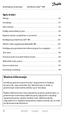 Spis treści Wstęp.... 53 Instalacja.... 53 Mocowanie... 53 Podłączenia elektryczne... 54 Rejestrowanie urządzenia w systemie... 54 Konfiguracja... 55 Wybór trybu regulacji przekaźnika BR... 56 Konfiguracja
Spis treści Wstęp.... 53 Instalacja.... 53 Mocowanie... 53 Podłączenia elektryczne... 54 Rejestrowanie urządzenia w systemie... 54 Konfiguracja... 55 Wybór trybu regulacji przekaźnika BR... 56 Konfiguracja
DIY-3398 Instrukcja obsługi zamka drzwi
 Instrukcja obsługi DIY-3398 Dziękujemy za zakup tego produktu Należy dokładnie przeczytać niniejszą instrukcję przed użyciem Należy zachować tę instrukcję dla wygody w przyszłości ADEL US IMPORT www.adellock.pl
Instrukcja obsługi DIY-3398 Dziękujemy za zakup tego produktu Należy dokładnie przeczytać niniejszą instrukcję przed użyciem Należy zachować tę instrukcję dla wygody w przyszłości ADEL US IMPORT www.adellock.pl
Trójwymiarowy zegar Lunartec
 Trójwymiarowy zegar Lunartec Szanowny Kliencie, dziękujemy za zakup trójwymiarowego zegara Lunartec (NX5704). Prosimy o przeczytanie instrukcji i przestrzeganie podanych wskazówek i porad, aby mogli Państwo
Trójwymiarowy zegar Lunartec Szanowny Kliencie, dziękujemy za zakup trójwymiarowego zegara Lunartec (NX5704). Prosimy o przeczytanie instrukcji i przestrzeganie podanych wskazówek i porad, aby mogli Państwo
ConferenceCam Connect. QuickStart Guide
 ConferenceCam Connect QuickStart Guide Po polsku...................... 153 ConferenceCam Connect QuickStart Guide Zawartość zestawu 1 2 3 4 5 1. Jednostka główna z kamerą i zestawem głośnomówiącym 2. Pilot
ConferenceCam Connect QuickStart Guide Po polsku...................... 153 ConferenceCam Connect QuickStart Guide Zawartość zestawu 1 2 3 4 5 1. Jednostka główna z kamerą i zestawem głośnomówiącym 2. Pilot
Instrukcja instalacji. Czujnik CO₂ Polski
 Instrukcja instalacji Czujnik CO₂ Polski Czujnik CO₂ Informacje ogólne Czujnik CO 2 ze złączem ebus można podłączyć do wszystkich wersji Plus rekuperatorów Renovent Excellent, Renovent Sky oraz i wszystkie
Instrukcja instalacji Czujnik CO₂ Polski Czujnik CO₂ Informacje ogólne Czujnik CO 2 ze złączem ebus można podłączyć do wszystkich wersji Plus rekuperatorów Renovent Excellent, Renovent Sky oraz i wszystkie
Thermis Uno - automatyka temperaturowa do okien dachowych, świetlików i wywietrzników
 Osłony przeciwsłoneczne Thermis Uno - automatyka temperaturowa do okien dachowych, świetlików i wywietrzników Zalety sterownika Automatyka temperaturowa Thermis Uno Sterowanie w funkcji temperatury oknami
Osłony przeciwsłoneczne Thermis Uno - automatyka temperaturowa do okien dachowych, świetlików i wywietrzników Zalety sterownika Automatyka temperaturowa Thermis Uno Sterowanie w funkcji temperatury oknami
Laserowy miernik odległości - AX-DL100
 Laserowy miernik odległości - AX-DL100 1. Wstęp Dziękujemy za wybór naszego produktu! Proszę uważnie przeczytać tą instrukcję obsługi, żeby zapewnić bezpieczną i efektywną pracę z urządzeniem. Zaprojektowany
Laserowy miernik odległości - AX-DL100 1. Wstęp Dziękujemy za wybór naszego produktu! Proszę uważnie przeczytać tą instrukcję obsługi, żeby zapewnić bezpieczną i efektywną pracę z urządzeniem. Zaprojektowany
Instrukcja obsługi kalibratora napięcia i prądu pętli
 Informacje dotyczące bezpieczeństwa Aby uniknąć porażenia prądem elektrycznym lub obrażeń: Nigdy nie podłączaj do dwóch gniazd wejściowych lub do dowolnego gniazda wejściowego i uziemionej masy napięcia
Informacje dotyczące bezpieczeństwa Aby uniknąć porażenia prądem elektrycznym lub obrażeń: Nigdy nie podłączaj do dwóch gniazd wejściowych lub do dowolnego gniazda wejściowego i uziemionej masy napięcia
Wideoboroskop AX-B250
 Wideoboroskop AX-B250 Instrukcja obsługi Przed włączeniem urządzenia proszę przeczytać instrukcję. Instrukcja zawiera ważne informacje dotyczące bezpieczeństwa. Spis treści 1. Uwagi dotyczące bezpieczeństwa...
Wideoboroskop AX-B250 Instrukcja obsługi Przed włączeniem urządzenia proszę przeczytać instrukcję. Instrukcja zawiera ważne informacje dotyczące bezpieczeństwa. Spis treści 1. Uwagi dotyczące bezpieczeństwa...
Stacja dokująca aparatu cyfrowego Polski
 HP Photosmart 6220 Stacja dokująca aparatu cyfrowego Polski Pozbywanie się zużytego sprzętu przez użytkowników w prywatnych gospodarstwach domowych w Unii Europejskiej Ten symbol na produkcie lub jego
HP Photosmart 6220 Stacja dokująca aparatu cyfrowego Polski Pozbywanie się zużytego sprzętu przez użytkowników w prywatnych gospodarstwach domowych w Unii Europejskiej Ten symbol na produkcie lub jego
Welcome to the World of PlayStation Szybka instrukcja
 Welcome to the World of PlayStation Szybka instrukcja Polski PCH-2016 7025577 Pierwsze użycie systemu PlayStation Vita Naciśnij i przytrzymaj przez 5 sekund Włącz system PS Vita. Włączając system po raz
Welcome to the World of PlayStation Szybka instrukcja Polski PCH-2016 7025577 Pierwsze użycie systemu PlayStation Vita Naciśnij i przytrzymaj przez 5 sekund Włącz system PS Vita. Włączając system po raz
Sterownik czasowy Müller 23321;10 A, Program tygodniowy, IP20, (SxWxG) 84 x 84 x 40 mm
 INSTRUKCJA OBSŁUGI Sterownik czasowy Müller 23321;10 A, Program tygodniowy, IP20, (SxWxG) 84 x 84 x 40 mm Nr produktu: 1227013 Strona 1 z 7 Schemat połączenia: 7. Zasady dotyczące bezpieczeństwa Instalacja
INSTRUKCJA OBSŁUGI Sterownik czasowy Müller 23321;10 A, Program tygodniowy, IP20, (SxWxG) 84 x 84 x 40 mm Nr produktu: 1227013 Strona 1 z 7 Schemat połączenia: 7. Zasady dotyczące bezpieczeństwa Instalacja
SERWER DRUKARKI USB 2.0
 SERWER DRUKARKI USB 2.0 Skrócona instrukcja instalacji DN-13006-1 Przed rozpoczęciem należy przygotować następujące pozycje: Jeden PC z systemem Windows z płytą ustawień CD Jedna drukarka Jeden kabel drukarki
SERWER DRUKARKI USB 2.0 Skrócona instrukcja instalacji DN-13006-1 Przed rozpoczęciem należy przygotować następujące pozycje: Jeden PC z systemem Windows z płytą ustawień CD Jedna drukarka Jeden kabel drukarki
INSTRUKCJA OBSŁUGI DLA SIECI
 INSTRUKCJA OBSŁUGI DLA SIECI Zapisywanie dziennika druku w lokalizacji sieciowej Wersja 0 POL Definicje dotyczące oznaczeń w tekście W tym Podręczniku użytkownika zastosowano następujące ikony: Uwagi informują
INSTRUKCJA OBSŁUGI DLA SIECI Zapisywanie dziennika druku w lokalizacji sieciowej Wersja 0 POL Definicje dotyczące oznaczeń w tekście W tym Podręczniku użytkownika zastosowano następujące ikony: Uwagi informują
